時間:2017-07-04 來源:互聯網 瀏覽量:
今天給大家帶來電腦網絡被禁用時怎麼恢複使用,電腦網絡被禁用時恢複使用的方法,讓您輕鬆解決問題。
網絡禁用後怎麼恢複 電腦網絡被禁用時如何恢複使用 用戶反映,win7電腦開機後突然發現右下角的網絡連接圖標多了一個紅色的打叉,同時網絡連不上了。碰到這種情況該怎麼解決?出現網絡被禁用時要在哪裏重新啟用?今天就來和大家分享win7係統網絡被禁用時該如何恢複使用。
1.點擊左下角的開始菜單,選擇“控製麵板”
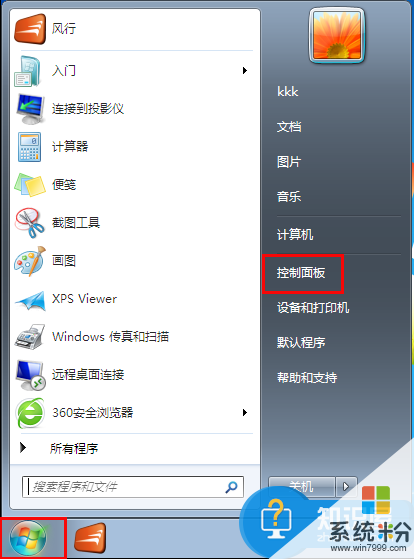
2.選擇“網絡和Internet”選項
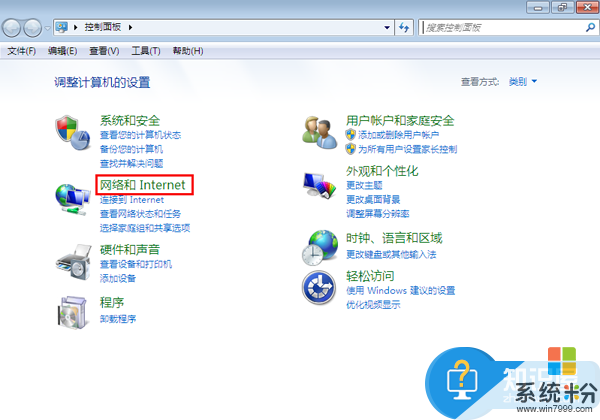
3.在打開的界麵中點擊“網絡和共享中心”
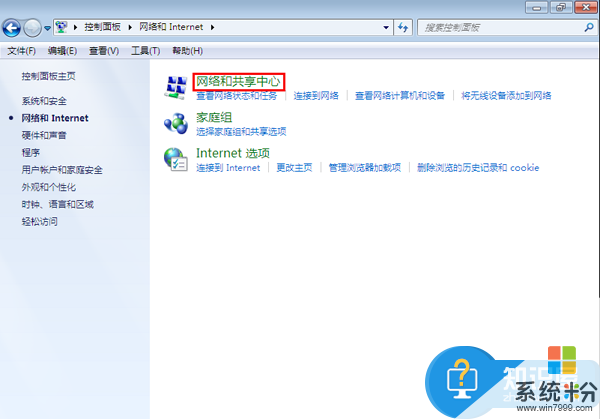
4.此時會打開如下界麵,在左邊目錄中,選擇“更改適配器設置”選項
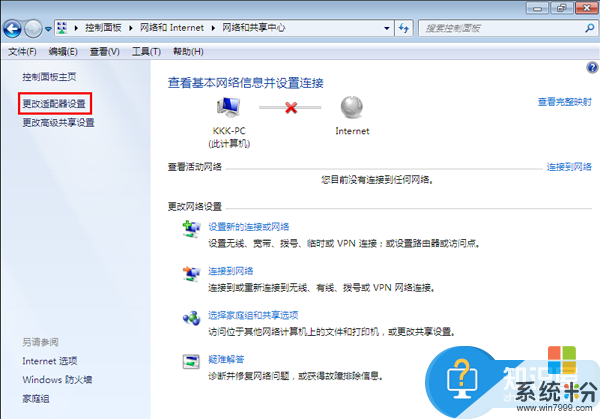
5.此時會打開如下界麵,可以找到“本地連接”的圖標,此時我們可以看到本地連接顯示為“已禁用”的狀態,所以會出現網絡連不上等一係列網絡問題,選擇本地連接使用鼠標右鍵後選擇“啟用”即可讓網絡恢複啟用
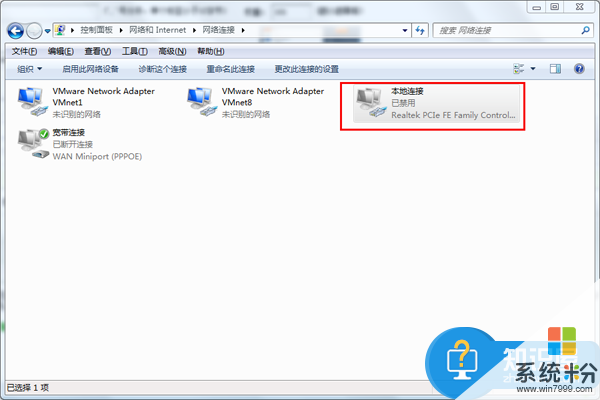
以上就是在電腦網絡被禁用時如何恢複使用的詳細解決方法,用戶在使用win7係統時有遇上此網絡問題時可以照上麵的步驟進行操作。
以上就是電腦網絡被禁用時怎麼恢複使用,電腦網絡被禁用時恢複使用的方法教程,希望本文中能幫您解決問題。